1.魔棒工具

现将图层复制一层,用魔棒工具选中被复制的一层图中的天空将他删除。(如果天空有一些未选中的位置,那么我们按住shift用鼠标去点击需要删除的位置他就会一起选中)

这个就是我们删除之后的效果。
然后我们打开一张需要加进去的天空的图片

将它拖到需要更改天空的这个图片文件里面
并且把他的图层位置移到复制层的下一个位置



然后用变形工具去调整合适的大小位置。

这样我们就调整好了。
这种方法只适用于边缘干净较于明显的图片。
2.色彩范围

复制一个图层,选中复制层点击选择色彩范围。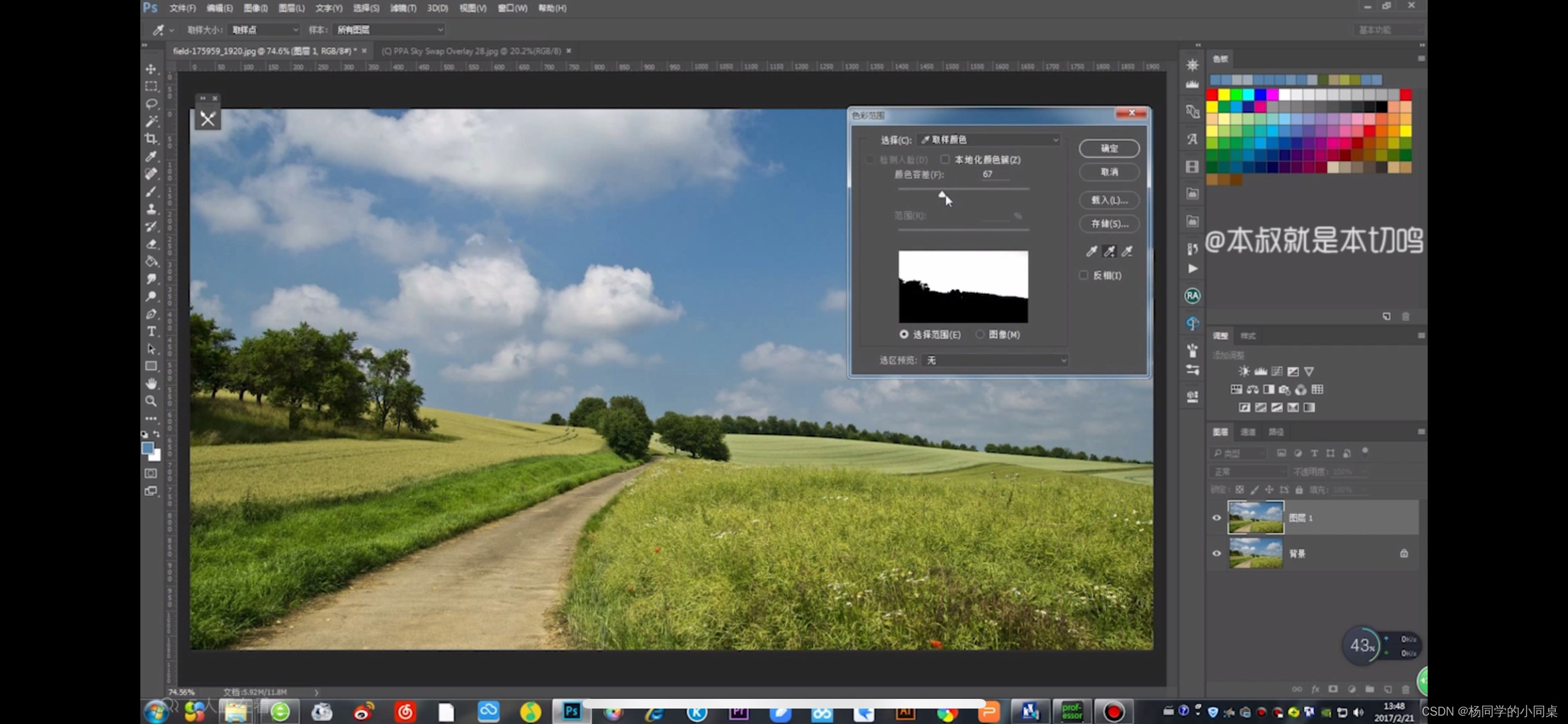

选择中间的吸管工具去吸取图中天空白色的部分,色差颜色容差可以自己去适当的调整。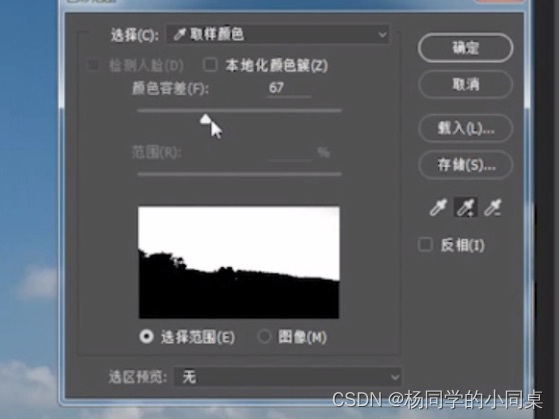
点击确定后他会自动的去形成一个选区,删除然后去换天空就好啦!(如果有选择多余的东西我们也可以用修补工具点击减掉选区的模式去减掉多余的选区)
对于边缘不是很多的时候可以去使用。
3.图层混合选项 
首先复制一层,直接把云素材拖过来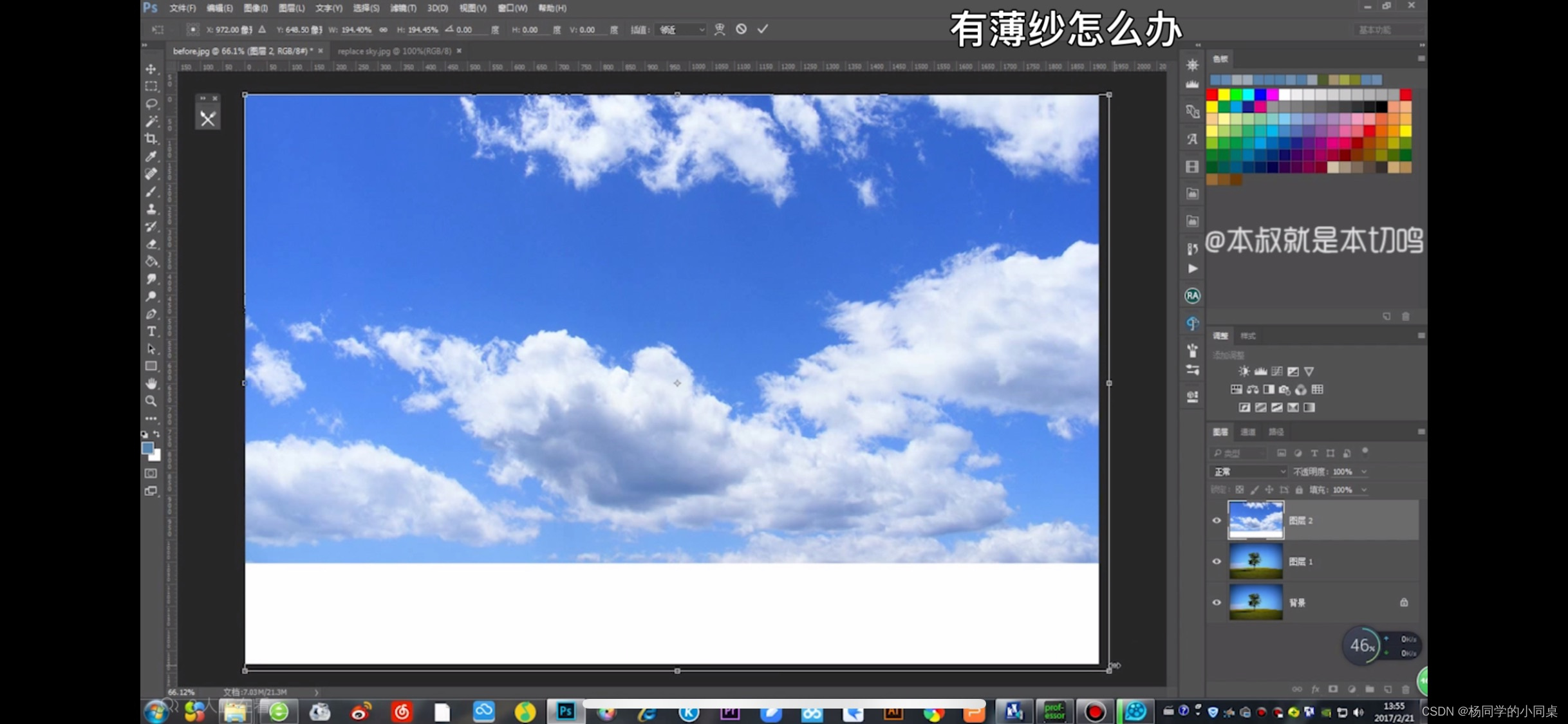
把云的图层一定要放在复制层下面,然后双击复制层就是图片位置会跳出一个图层样式

然后我们把混合模式,里面的颜色带改为蓝色

选中本图层的颜色带,按住Alt 键往左边拉,你会发现下面图层的云就会慢慢的呈现出来,



树叶也是非常的细节。
4.通道换天

还是先复制一个图层啦,先用套索工具把大概的天空勾选出来形成选区复制出来,将下面两个图层的眼睛关掉,点开通道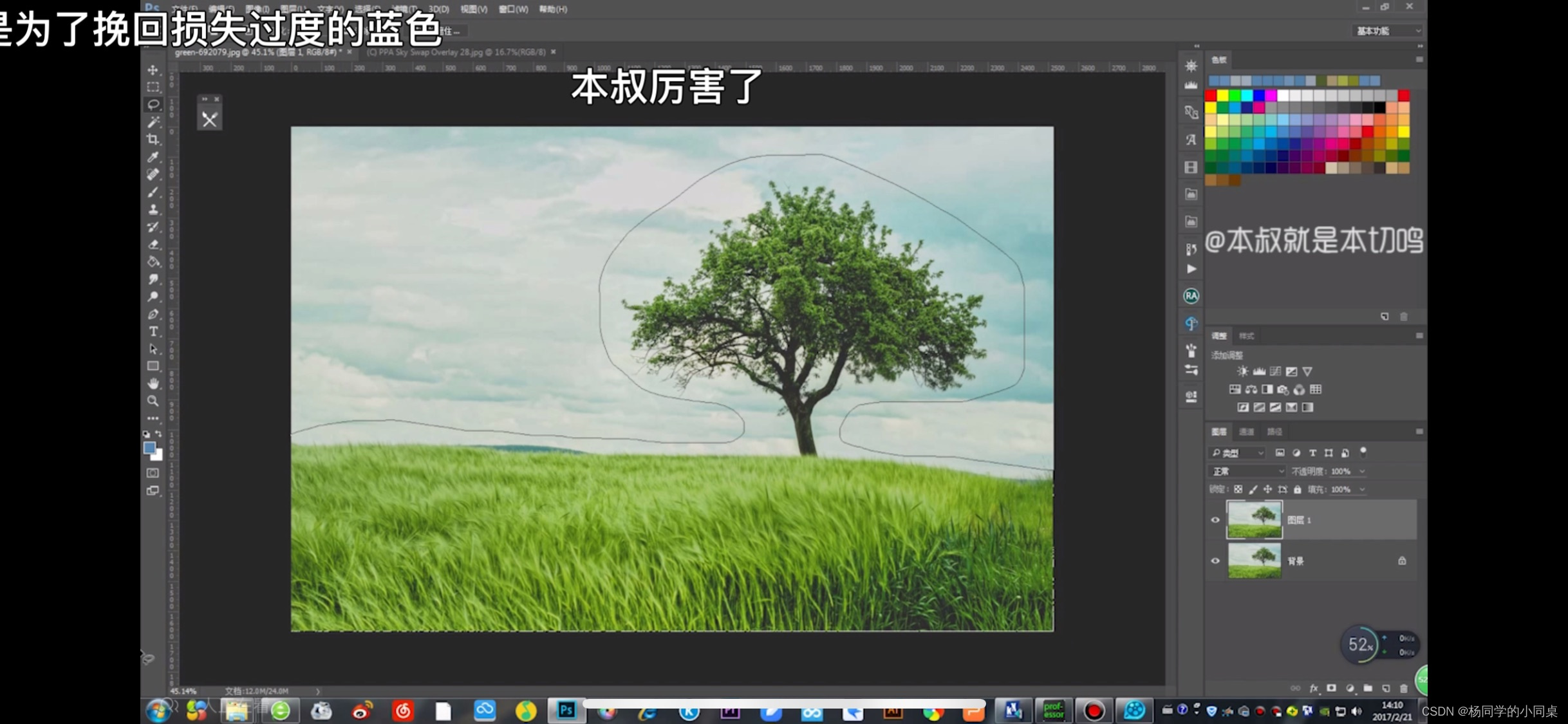

红绿蓝的通道里面选中最明显的对比模式复制一层出来,然后打开色阶


将两边的色调,黑的更黑白的更白的去拉,然后点击确定


然后如果草地上还有白点怎么办呢,用画笔工具去把它涂黑,然后用减淡工具去把叶子的边缘去涂抹(也就是将灰色区域清理的干净点)。
然后回到rgb图片模式,点击通道里面刚刚做好的通道建立选区反选删除加入天空就好了。
一定要选择图片合适的方式去换天空。这里面蒙版的用处还是很大的。
作业























 1971
1971

 被折叠的 条评论
为什么被折叠?
被折叠的 条评论
为什么被折叠?








